Jak si vyrobit všechny své minulé Facebooky Příspěvky Více soukromé

Když uveřejníte na Facebooku, můžete si vybrat, kdo uvidí, jaký příspěvek bude mít, stejně jako všechny budoucí příspěvky. Nicméně co když chcete omezit, kdo může vidět všechny příspěvky, které jste v minulosti provedli? Facebook má toto nastavení:
SOUVISEJÍCÍ: Jak zobrazit nebo skrýt příspěvky Facebooku pro určité lidi
Publikum můžete omezit na jakýkoli příspěvek na časové ose kliknutím na šipku dolů v části v pravém horním rohu příspěvku, v rozbalovací nabídce vyberte položku Upravit příspěvek a výběrem publika v rozbalovací nabídce vedle tlačítka Uložit. Ale to pouze změní jeden příspěvek, a pokud chcete změnit každý příspěvek na Facebooku, který jste kdy udělali, bylo by to velmi únavné.
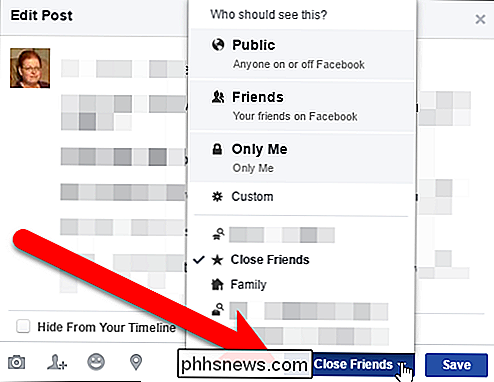
Nicméně, tam je nastavení, které mění všechny vaše minulé příspěvky - nebo alespoň vaše minulost " Veřejné "nebo" Přátelé přátel "na" Přátelé "jedním kliknutím. Chcete-li toto nastavení změnit, přejděte ke svému účtu Facebook ve webovém prohlížeči a klikněte na šipku dolů vedle tlačítka Klávesové zkratky na panelu nástrojů v pravém horním rohu okna prohlížeče. V rozevírací nabídce klikněte na "Nastavení".
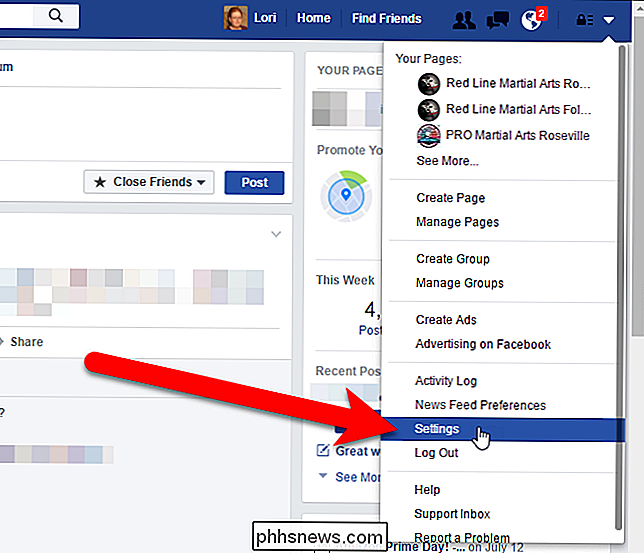
Na stránce Nastavení klikněte na položku "Ochrana osobních údajů" v seznamu možností na levé straně.
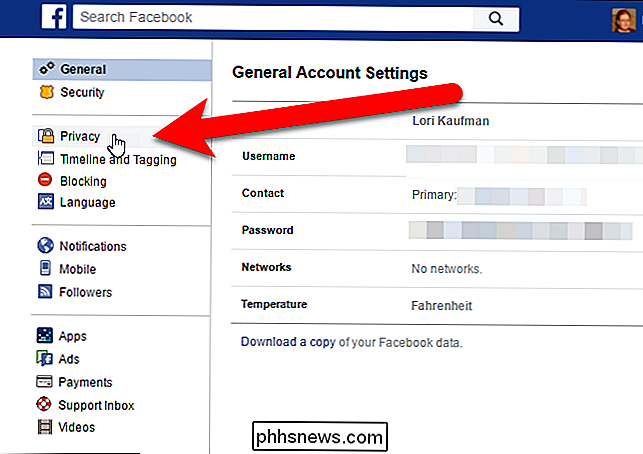
Zobrazí se obrazovka "Nastavení ochrany osobních údajů a nástroje". V části "Kdo vidí moje věci?" Klikněte v části "Omezit publikum na příspěvky, které jste sdíleli s přáteli přátel nebo veřejností".
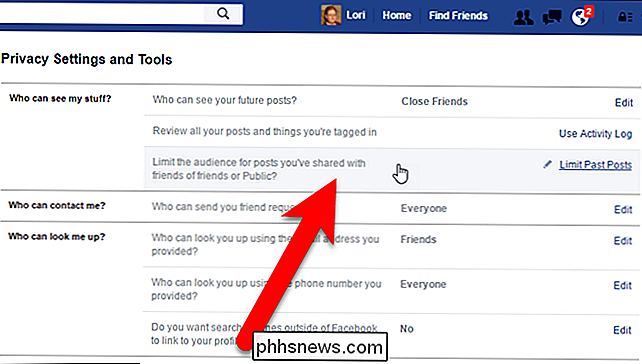
Část se rozbalí a zobrazí popis toho, co toto nastavení dělá. Chcete-li omezit všechny své minulé příspěvky na Přátelé, klikněte na "Omezit staré příspěvky".
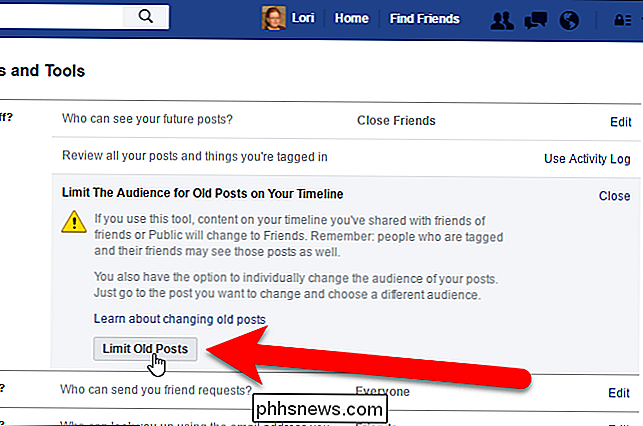
POZNÁMKA: Nastavení Limit starých příspěvků automaticky omezuje publikum na všechny staré příspěvky přátelům. Chcete-li omezit příspěvky na vlastní osobu nebo skupinu lidí, jako jsou např. Blízcí přátelé, musíte publikum změnit pro každý příspěvek zvlášť, jeden po druhém, jak jsme již zmínili v tomto článku.
Jakmile jste kliknutím na položku "Omezit staré příspěvky" se zobrazí dialogové okno s potvrzením, které zajistí, že skutečně chcete změnit publikum pro všechny staré příspěvky, aniž byste je přezkoumali.
Ujistěte se, že to chcete udělat, protože akce ! Pokud se rozhodnete pokračovat a omezit všechny své staré příspěvky na Přátelé,
klikněte na "Potvrdit".
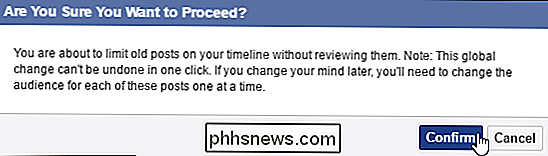
Zobrazí se další dialogové okno kdy je změna dokončena. Klikněte na tlačítko Zavřít.

Při použití nastavení Limit starých příspěvků je třeba zvážit:
- Pokud jste sdíleli příspěvky s vlastním publikem, toto nastavení nezmění publikum pro ty poslední příspěvky. Toto nastavení mění pouze publikum pro příspěvky, které jsou sdíleny s přáteli přátel nebo veřejností.
- Pokud jste někoho označili v minulém příspěvku, tato osoba, stejně jako ostatní lidé, které tato osoba zahrnovala do příspěvků, in, jsou stále zahrnuty v publiku pro tento příspěvek poté, co jste omezili publikum pro všechny staré příspěvky. Takže je moudré být opatrní, kdo označuje příspěvky.
- Nastavení Limit starých příspěvků omezuje pouze publikum na příspěvky, které jste osobně sdíleli. Pokud jste byli označeni v příspěvku někoho jiného, mohou omezit pouze to, kdo vidí příspěvek. Lidé vás mohou těžší označovat v příspěvcích tím, že zabrání tomu, aby vaše jméno bylo navrženo, když vaši přátelé pošlou obrázky, které vás zahrnují.
Můžete také vytvářet vlastní seznamy přátel, abyste mohli sdílet příspěvky se specifickými skupinami lidí.

Rozpálil váš počítačový displej Windows každých 15 minut?
Nedávný problém, který jsem viděl na několika počítačích se systémem Windows 7, je vypnutí displeje po pouhých 15 minutách, i když nastavím volbu Vypnout zobrazení na možnost Nikdy . Podivný!Pravděpodobně si to přečtete, protože jste se snažili změnit nastavení plánu napájení na Nikdy pro všechno a váš monitor stále zhasne! To může být velmi frustrující a

Jaký je bod zařízení Chromecast HDMI Extender? Potřebujete to?
Média centra "chytá" jako Chromecast jsou více populární než kdy jindy a mnoho z nich je dodáváno s malými 3-4 "HDMI prodlužovacími kabely. ve skutečnosti je třeba je používat? Přečtěte si, jak vysvětlujeme, proč, i když vaše zařízení Chromecast funguje bez něj, možná budete chtít připojit ho stejně.



